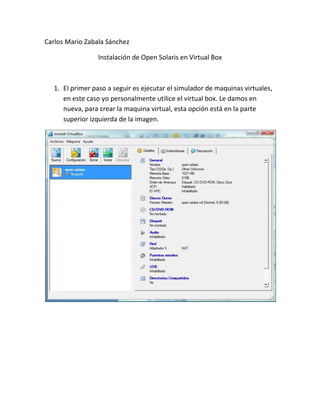
Instalacin De Open Solaris Carlos Zabala
- 1. Carlos Mario Zabala Sánchez Instalación de Open Solaris en Virtual Box 1. El primer paso a seguir es ejecutar el simulador de maquinas virtuales, en este caso yo personalmente utilice el virtual box. Le damos en nueva, para crear la maquina virtual, esta opción está en la parte superior izquierda de la imagen.
- 2. 2. Después de darle en nueva nos sale este asistente donde nos pregunta el nombre del S.O y el tipo, estos parámetros no influyen para nada en la instalación del mismo. Siguiente
- 3. 3. en este campo seleccionamos la cantidad de memoria RAM que se le va a asignar, debemos tener en cuenta que esta memoria se le descontara a la maquina real entonces no nos podemos sobre pasar lo mas optimo seria ponerle la mitad de la memoria que tenemos, también se debe tener muy en cuenta que el S.O open solaris trabaja con un mínimo de 512Mb de RAM. En este caso yo le asigne un poquito más de las 512Mb para que no Quede muy acosado o preciso.
- 4. 4. en este campo seleccionamos un disco duro virtual si ya existe, para abrir uno existente esta la opción (existente) clic y ya escogemos la ruta de donde este el disco. Podemos crearlo. Vemos que en el campo de disco duro dice que no hay ninguno, pero más abajo esta la opción (nuevo) clic en nuevo.
- 5. 5. después de a ver seleccionado (nuevo) nos muestra esta ventana en la que podemos seleccionar si el disco es dinámico ósea que no se delimitara el espacio si no que el disco se irá agrandando con forme se le vallan agregando archivos, programas, etc. También se puede seleccionar de tamaño fijo y este se limitara a la cantidad de espacio que nosotros le asignemos. En este caso nosotros escogeremos el fijo por que solo estamos haciendo una prueba y podemos calcular el espacio que necesitamos.
- 6. 6. ya nos arroja la ventana donde escogemos el tamaño del disco que vamos a utilizar, y para escoger la ruta donde queremos que se guarde el disco virtual. Open solaris necesita apenas 10Gb de disco pero yo le asigne 6.8Gb por que no voy a instalarle nada mas, lo deje muy preciso que no es lo recomendable.
- 7. 7. después de darle siguiente nos muestra un pequeño resumen de la configuración solo del disco duro virtual, le damos terminar.
- 8. 8. Después de dar terminar nos devuelve a la ventana donde empezamos a crear el disco virtual, y podemos ver que ahora si nos muestra que hay un disco duro virtual que se llama open solaris. Damos siguiente.
- 9. 9. Ya en esta venta se muestra un resumen general de la configuración, damos clic en terminar.
- 10. 10. Ya tenemos el disco virtual, como lo vemos en el lado izquierdo, ahora necesitamos configurar la unidad de CD/DVD para que la reconozca y bootear, vemos en el lado izquierdo donde aparece la unidad de CD/DVD que no está montada, entonces le damos doble clic en sima de ella.
- 11. 11. Nos aparece una ventana donde podemos escoger si queremos que instale desde la unidad de CD/DVD o también desde una imagen ISO, en este caso nosotros tenemos el CD de instalación, entonces lo dejamos en la unidad de CD/DVD que en mi caso es la E: Damos OK y ya tenemos montada la unidad.
- 12. 12. Le damos iniciar a la maquina teniendo en cuenta que este booteando por la unidad de CD/DVD para poder proceder con la instalación.
- 13. 13. Ya aquí inicio con el CD y nos muestra las opciones por las cuales inicia estas opciones arrancan como un live CD, pero ya adentro nos da la opción de instalar open solaris. Yo siempre escojo la primera opción y damos enter.
- 14. 14. Nos sale la ventanita donde escogemos el país del USB keyboard, ya según la ubicación de cada quien eliges el país en este caso lo deje el por defecto que es 41 US-ingles, lo ideal era que colocara 20 latin- america que es mi ubicación.
- 15. 15. Ahora escogemos el diseño de la keyboard, le damos en el 11 que es español y damos enter. Ya el empieza a cargar, este proceso demora algunos minutos.
- 16. 16. Después de cargar entramos a la parte del live CD, tiene un entorno muy grafico, incluso parece que fuese el mismo S.O. pero no es así vemos que en el escritorio hay una opción que dice instalar open solaris, doble clic en el icono y esperamos.
- 17. 17. La ventana que nos sale es de bienvenida para la instalación, clic en siguiente.
- 18. 18. Ya esta es la parte de disco aquí nos pregunta que si queremos utilizar todo el disco o crearle particiones al disco, como en este caso el disco va hacer dedicado a ese solo sistema le podemos dar utilizar todo el disco, damos siguiente.
- 19. 19. Saltamos al campo de zona horaria y en el mapa que aparece seleccionamos Bogotá, como se muestra en la imagen pues ya que seleccionando Bogotá los demás campos a llenar se agregan automáticamente.
- 20. 20. Después de darle siguiente bajamos al campo de configuración regional aquí escogemos el idioma, en nuestro caso español, y damos siguiente.
- 21. 21. Ahora en usuarios podemos darle o asignarle la contraseña al usuario root que es el administrador, pero también nos deja crear otro usuario con su respectiva contraseña, que es con el que te vas a loguear cuando inicies sección. También el nombre del equipo yo lo deje con el que venía. Siguiente.
- 22. 22. Ya estamos en el campo de instalación esta ventana es como una especie de comprobación donde nos advierte que revisemos toda la configuración antes de continuar con la instalación. Después de revisar la configuración le damos instalar.
- 23. 23. En este pantallazo se muestra que están cargando los archivos necesarios en la instalación es un poco demorado así que hay tener paciencia, y esperar a que cargue el 100%.
- 24. 24. Después de que carga el 100% nos muestra la ventana de terminado, en donde nos indica que la instalación ha finalizado, y en la parte de inferior derecha está la opción re arrancar, presionamos.
- 25. 25. Después de darle re arrancar nos inicia ya el sistema operativo instalado como tal, lo primero que nos sale es para ingresar el usuario, lo ingresamos y damos enter.
- 26. 26. Después la ventana nos pide la contraseña se la ingresamos y enter.
- 27. 27. Ya entramos al escritorio, el entorno grafico pero del S.O como tal y ya podemos empezar a manipular nuestro open solaris.
- 28. 28. Aquí en esta ventana podemos ver como esta navegando desde la maquina virtual con el S.O open solaris, ingresamos a internet con un navegador conocidísimo como lo es el firefox.